He registado una cuenta nueva en Spotify. Quiero saber, además de migrar playlists manualmente, cómo puedo pasar canciones de Spotify a otra cuenta nueva de forma más rápida. Pido ayuda y muchas gracias por todos.
— usuario de la comunidad de SpotifySi suele usar varias cuenta para escuchar música en Spotify y ahora, quiere reunir todas las playlists en una misma cuenta, entonces, ya está en el lugar correcto. Spotify, como una de las mayores plataforma de música en streaming a nivel mundial, cuenta con muchísimos usuarios activos y natualmente hay tantas razones para crear y transferir las playlists creadas de Spotify a otra cuenta. Entonces, la pregunta es cómo pasar tus canciones de Spotify a otra cuenta. A pesar de que Spotify no le ofrece la función directa, todavía hay un montón de soluciones que puede aprovechar para migrar playlist de Spotify a otra cuenta. En este artículo, seleccionamos los más utilizados y sencillos 7 métodos para usted.
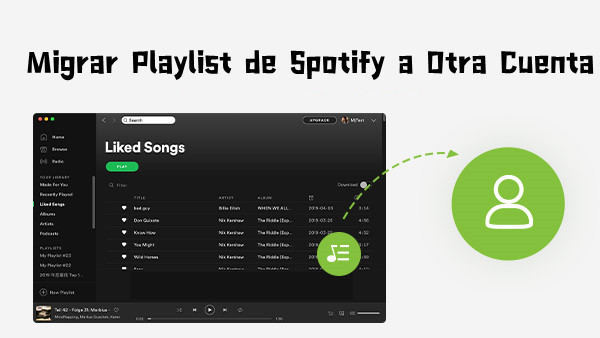
Método 1. Pasar Canciones de Spotify a Otra Cuenta vía Copiar URL de Spotify
Nivel de Recomendación: ⭐⭐⭐⭐⭐
-
😀 Pros
- Es muy fácil de usar.
- No necesita instalar aplicación de terceros.
-
☹️ Contras
- Aunque se puede usar en el móvil, es mejor usar en el ordenador.
- No puede migrar todas las playlist de Spotify a otra cuenta a la vez.
Con la función Compartir, puede pasar las canciones de Spotify a otra cuenta. Simplemente necesita copiar la URL de la playlist de la cuenta antigua y pegarla en la nueva para transferir. Además, por la razón de facilidad, le recomendamos seguir los pasos siguientes en la computadora.
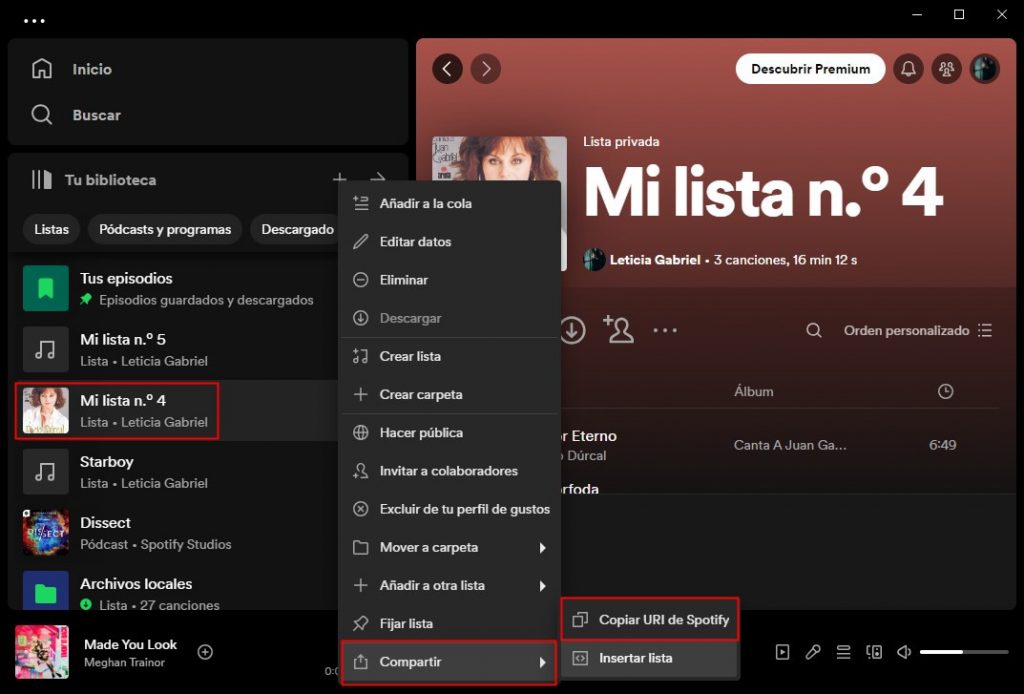
Paso 1. En su ordenador, abra el reproductor web de Spotify e inicie sesión en su cuenta antigua.
Paso 2. Localice la playlist que quiere migrar y con la función Compartir, copie la URL de la playlist.
Paso 3. Ejecute la aplicación de escritorio de Spotify e inicie sesión en su cuenta nueva.
Paso 4. Pegue la URL en la barra de búsqueda de Spotify.
Paso 5. Haga clic en el icono de forma de corazón para guardar la playlist en su nueva cuenta de Spotify.
Método 2. Cómo Pasar las Canciones de Spotify a Otra Cuenta mediante Perfil de Cuenta
Nivel de Recomendación: ⭐⭐⭐⭐⭐
-
😀 Pros
- Se puede utilizar en el celular y la computadora.
- Puede pasar canciones de Spotify a otra cuenta con pocos pasos.
- Es muy fácil de aplicar.
- No le pide instalar aplicación de terceros.
-
☹️ Contras
- Sólo está disponible para las playlists públicas.
- No puede pasar todas las playlist de Spotify a otra cuenta a la vez.
Con la función búsqueda de Spotify, también podemos encontrar las playlists de la cuenta antigua y luego usar el botón de añadir para guardar las playlists a la biblioteca de música de su cuenta nueva directamente. Pero, debería saber que este método sólo es útil para las playlists públicas de su cuenta antigua.
Nota
Antes de buscar el perfil de la cuenta antigua, por favor, vaya a la sección Tu biblioteca, y seleccione las playlists privadas y luego toque la opción Más para elegir Hacer pública.
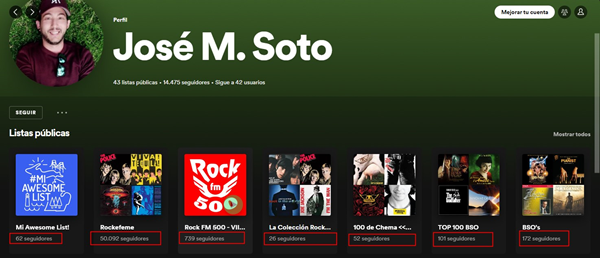
Paso 1. En su dispositivo, inicie sesión en cuenta nueva y con la función Búsqueda, encuentre el perfil de su cuenta antigua en Spotify.
Paso 2. Entre en la pantalla detallada del perfil del usuario, encuentre las playlists que quiere pasar.
Paso 3. Haga clic derecho en la playlist deseada y guardarla en su nueva cuenta.
Método 3. Pasar Playlist de Spotify a Otra Cuenta con Función de Playlist Colaborativa
Nivel de Recomendación: ⭐⭐⭐
-
😀 Pros
- Playlist que migra es editable tanto para la cuenta antigua como para la nueva.
- No se necesita instalar una aplicación de terceros.
- Es útil en el móvil y la computadora.
-
☹️ Contras
- Si tiene una enorme biblioteca de música en Spotify, le costará mucho tiempo.
- Unos usuarios no conocen bien la función Playlist Colaborativa.
A través de la playlist colaborativa, podemos compatir playlists queridas de Spotify con sus amigos. Afortunadamente, esta función también sirve para pasar canciones de spotify a otra cuenta. Los pasos detallados son los siguientes.
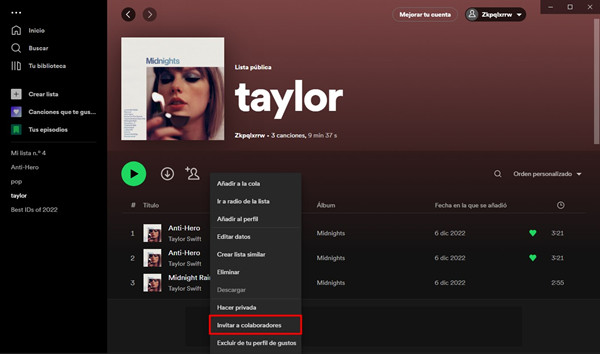
Paso 1. En su computadora o móvil, abra la aplicación Spotify e inicie sesión en su cuenta antigua.
Paso 2. Después de encontrar la playlist que quiere migrar, seleccione el icono de tres puntos.
Paso 3. Haga clic en la opción Invitar a Colaboradores, así esta playlist será editable para otros.
Paso 4. Haga clic derecho en la playlist y copie el enlace de playlist.
Paso 5. Cierre sesión de la cuenta antigua e inicie sesión en su cuenta nueva.
Paso 6. Pegue el enlace de playlist en la barra de búsqueda, y luego puede guardarla en su cuenta nueva de Spotify.
Método 4. Pasar Canciones de Spotify a Otra Cuenta vía Función Arrastrar & Soltar
Nivel de Recomendación: ⭐⭐⭐
-
😀 Pros
- Fácil de aplicar.
- No necesita instalar aplicación de terceros.
-
☹️ Contras
- No tiene una tasa de éxito de 100%.
- Unos usuarios no entienden este método.
- Sólo se puede utilizar en la computadora.
- Tener que repetir estos pasos varias veces si tiene muchas playlists en su biblioteca de música.
Es una otra opción migrar playlist de Spotify a otra cuenta con el método de arrastrar y soltar simplemente. Eso se debe realizar en el ordenador. Ahora vamos a ver cómo hacerlo:
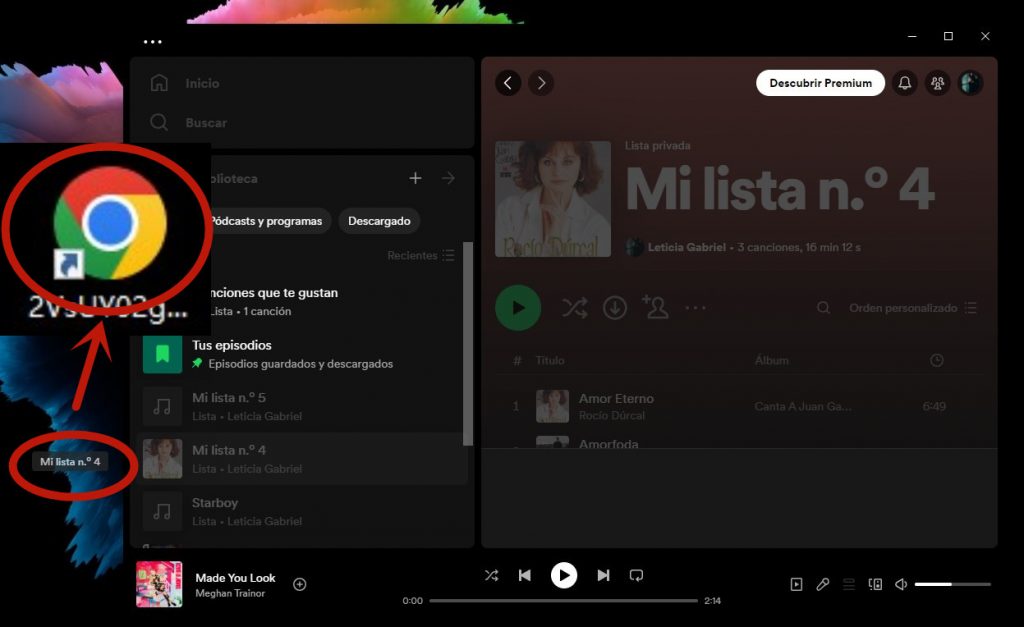
Paso 1. En PC, ejecute la aplicación Spotify o su reproductor web, e inicie sesión en su cuenta antigua.
Paso 2. Encuentre la playlist o la canción que quiere migrar, y luego, arrástrela y suéltela al escritorio de su computadora directamente.
Paso 3. Cierre sesión de la cuenta antigua e inicie sesión en su cuenta nueva de Spotify.
Paso 4. Arrastre y suelte el HTML (enlace para página web) a su nueva cuenta y luego la canción o la lista de reproducción se mostrará en la página.
Paso 5. Toque el botón de forma de corazón para guardarla a la biblioteca de su cuenta nueva.
Método 5. Exportar Listas Spotify a Otra Cuenta mediante Grupo de Ayuda de Spotify
Nivel de Recomendación: ⭐⭐⭐
-
😀 Pros
- Muy fácil para todos.
- Puede transferir todas las playlists deseadas de Spotify a otra cuenta a la vez.
-
☹️ Contras
- Deber ser suscriptor de Spotify Premium.
- Tiene que ofrecer los credenciales de las dos cuentas.
- A veces, necesita esperar mucho tiempo para recibir la respuesta de Spotify.
Para pasar playlist de Spotify a otra Spotify, también puede pedir ayuda al grupo de Spotify si se ha subscrito a Spotify Premium para las dos cuentas. En este caso, puede conectar con ellos y proporcionarles la información de su cuenta y su necesidad. Después, le servirán una ayuda profesional o le ofrecerán una mejor solución.
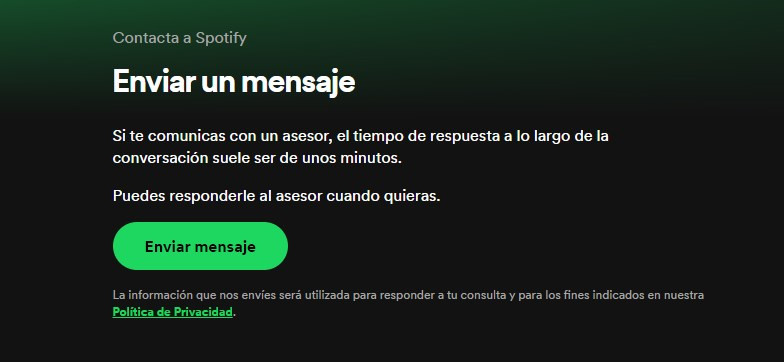
Paso 1. En su navegador, visite el sitio web de Conectar con Grupo de Spotify.
Paso 2. Haga clic en el botón Enviar mesaje y empiece a charlar con el grupo de Spotify.
Paso 3. Después de explicar su demanda y sus credenciales de dos cuentas, el grupo de Spotify le ayudará a migrar las canciones de Spotify a otra cuenta.
Método 6. Cómo Pasar tus Canciones de Spotify a Otra Cuenta vía SpotMyBackup
Nivel de Recomendación: ⭐⭐⭐⭐
-
😀 Pros
- Es muy fácil para migrar playlist de Spotify a otra cuenta.
- No se necesita instalar aplicación de terceros.
-
☹️ Contras
- Sólo puede pasar todas playlists de su cuenta antigua a la nueva.
- Depende mucho del estado de la conexión.
- A veces, no puede visitar el sitio web oficial de SpotMyBackup.
Además de las funciones integradas de la aplicación Spotify, sin duda, podemos aprovechar las herramientas de terceros para migrar playlist de Spotify a otra cuenta online. Aquí, le recomendamos probar SpotMyBackup.
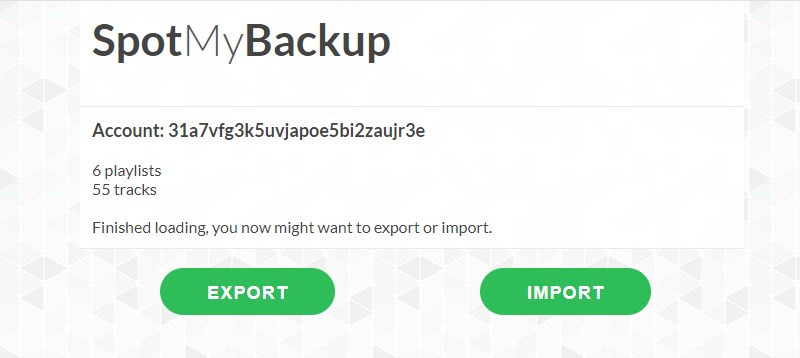
Paso 1. Visite el sitio web oficial de SpotMyBackup.
Paso 2. Inicie sesión en su cuenta antigua y se cargará automáticamente las playlists y canciones de su cuenta.
Paso 3. Haga clic en el botón Exportar y todas playlists y canciones de su cuenta en archivo JSON.
Paso 4. Cierre sesión de su cuenta antigua e inicie sesión en la nueva.
Paso 5. Haga clic en Importar y luego elija archivo JSON que ha exportado para importar.
Método 7. Cómo Pasar Playlist de una Cuenta a Otra Spotify vía FreeYourMusic
Nivel de Recomendación: ⭐⭐⭐
-
😀 Pros
- Está disponible para todos los usuarios de Spotify (computadora & móvil).
- No depende mucho del estado de la conexión.
- Puede seleccionar las playlists para migrar.
- Se puede utilizar para transferir las playlists entre las plataformas de música en streaming populares.
-
☹️ Contras
- Tiene que instalar una aplicación de terceros.
Si no le gusta la herramienta online, en esta parte, puede conseguir una aplicación de terceros FreeYourMusic para transferir playlists de Spotify a otra cuenta. La guía detallada está lo siguiente.
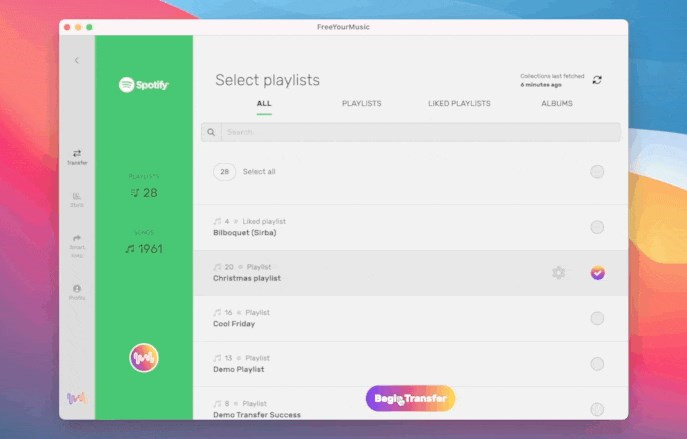
Paso 1. Descargue FreeYourMusic en su computadora o móvil.
Paso 2. Conecte su cuenta de Spotify antigua y nueva.
Paso 3. Seleccione la cuenta antigua como la plataforma de fuente, y la nueva como la plataforma de destino.
Paso 4. Seleccione las canciones y playlists que quiere transferir, y empiece a transferir.
Paso 5. Cuando finalice la transferencia, puede ver las playlists en su cuenta nueva de Spotify.
Truco Adicional: Cómo Hacer Copia de Seguridad de Canciones de Spotify para Siempre
Con los enfoques ofrecidos en las partes anteriores, puede migrar las playlists deseadas de Spotify a una otra cuenta fácilmente. Además, la función de subir archivos locales de Spotify es otro método factible para migrar playlist de Spotify a otra cuenta. Si quiere probar este método, lo único obstáculo es el formato encriptado de las canciones en Spotify: el formato DRM. Por el fin de proteger la exclusividad de los recuros musicales en Spotify, los usuarios de Spotify no pueden exportar música como archivo local. Para eliminar esta restricción, necesitará una herramienta de terceros, por ejemplo: Tunelf Spotibeat Music Converter. Lo más importante, después de descargar las playlist de la cuenta antigua de Spotify con Tunelf, además de pasarlas a la nueva, puede almacenarlas en su dispositivo como una copia de seguridad sin considerar el cambio de derechos de autor de las canciones en Spotify.
Entonces, ¿qué es Tunelf Spotibeat Music Converter? Tunelf Spotibeat Music Converter se diseña especialmente para convertir contenido de Spotify desde el formato de encriptado OGG Vorbis a MP3, WAV, FLAC, AAC, M4A y M4B. Por lo tanto, con Tunelf, puede escuchar canciones de Spotify en diferentes dispositivos o reproductores como su quiera, así como guardarlas en su dispositivo para siempre. Con la tecnología de descifrado innovadora, Tunelf puede quitar el límite de descarga en Spotify y luego conseguir música de Spotify sin pérdida de calidad. El preceso de conversión es muy rápido, con una velocidad de 5x para los usuarios de Windows, puede descargar las canciones en pocos segundos y disfrutar de canciones de alta calidad casi 100% sin pérdidas. Es muy fácil de manejar. ¡Ahora siga el tutorial de abajo para tener una oportunidad!

Características Clave de Tunelf Spotibeat Music Converter
- Descargar fácilmente listas de reproducción, canciones y álbumes de Spotify con cuentas gratuitas
- Convertir Spotify a MP3, WAV, FLAC y otros formatos de audio
- Mantener las pistas de música de Spotify con calidad de audio sin pérdidas y etiquetas ID3
- Eliminar los anuncios y la protección DRM de la música de Spotify a una velocidad 5× más rápida
Paso 1 Importar Música de Spotify al Software Tunelf
Antes de importar canciones desde Spotify, por favor, asegúrese de que haya instalado la aplicación Spotify en su dispositivo. Al abrir Tunelf, la aplicación Spotify se abrirá automáticamente. Puede arrastrar y soltar simplemente la música de Spotify en el programa. O puede copiar el enlace de canción, playlist o álbum que desea y péguelo en la barra de búsqueda para cargar en el programa.

Paso 2 Personalizar las confifuraciones de audio de salida
Puede ver la preferencia en el menú superior derecho con tres líneas de la interfaz y haga clic en el botón Convertir para elegir los formatos y parámetros que desea. La conversión se pude realizar a una velocidad de 5×, pero si quiere una conversión estable, por favor, seleccione la velocidad 1× para no perder calidad. Al mismo tiempo, tenga en cuenta que la versión para Mac sólo puede elegir una velocidad de conversión de 1× por defecto.

Paso 3 Descargar y convertir musica de Spotify a archivos MP3
Una vez que haya establecido el formato y los parámetros, haga clic en el botón OK para volver a la interfaz y haga clic en Convertir para iniciar la conversión. Después de completar la conversión, puede localizar el lugar de almacenamiento haciendo clic en el panel Convertido de la parte inferior.

Entonces, será capaz de escuchar musica de Spotify en múltiples dispositivos sin nada problemas. Puede pasar o cargarlos para escucharlos sin conexión si desea.
Conclusión
Aunque no hay una manera directa para pasar playlist de una cuenta a otra Spotify, contamos con muchos métodos alternativos para realizarlo. Hemos ilustrado 7 métodos arriba, puede comprobarlos por sí mismo. Si desea transferir Spotify para reproducir en otros dispositivos, puede elegir las herramientas de terceros como Tunelf Spotibeat Music Converter para eliminar el límite de descarga en Spotify. Así, será fácil descargar Spotify en nuestra carpeta local. Después de la conversión, puede subirlos a cualquier dispositivo compatible para escucharlos sin conexión. Para más detalles, consulte la página web de Tunelf. Si tiene algún consejo para el tema de hoy, compártalo en el campo de comentarios más abajo.
Obtén el producto ahora:
Obtén el producto ahora:




